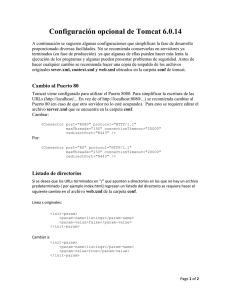Para solucionar, en gran parte, el problema de la codificación
Anuncio
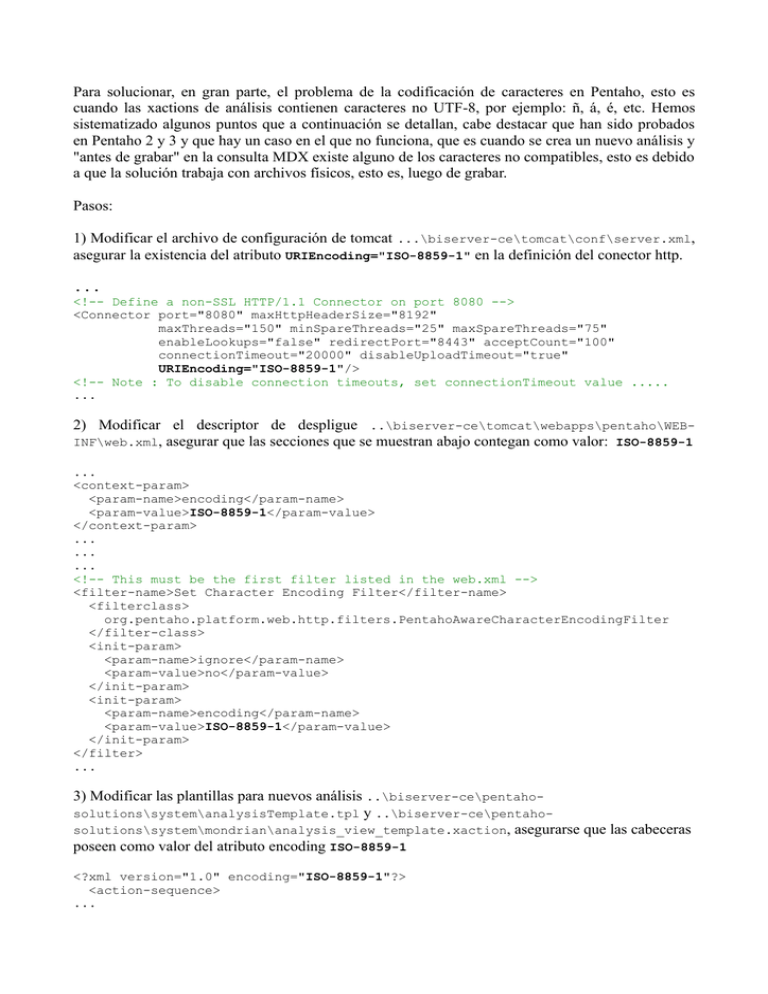
Para solucionar, en gran parte, el problema de la codificación de caracteres en Pentaho, esto es
cuando las xactions de análisis contienen caracteres no UTF-8, por ejemplo: ñ, á, é, etc. Hemos
sistematizado algunos puntos que a continuación se detallan, cabe destacar que han sido probados
en Pentaho 2 y 3 y que hay un caso en el que no funciona, que es cuando se crea un nuevo análisis y
"antes de grabar" en la consulta MDX existe alguno de los caracteres no compatibles, esto es debido
a que la solución trabaja con archivos físicos, esto es, luego de grabar.
Pasos:
1) Modificar el archivo de configuración de tomcat ...\biserver-ce\tomcat\conf\server.xml,
asegurar la existencia del atributo URIEncoding="ISO-8859-1" en la definición del conector http.
...
<!-- Define a non-SSL HTTP/1.1 Connector on port 8080 -->
<Connector port="8080" maxHttpHeaderSize="8192"
maxThreads="150" minSpareThreads="25" maxSpareThreads="75"
enableLookups="false" redirectPort="8443" acceptCount="100"
connectionTimeout="20000" disableUploadTimeout="true"
URIEncoding="ISO-8859-1"/>
<!-- Note : To disable connection timeouts, set connectionTimeout value .....
...
2) Modificar el descriptor de despligue ..\biserver-ce\tomcat\webapps\pentaho\WEBINF\web.xml, asegurar que las secciones que se muestran abajo contegan como valor: ISO-8859-1
...
<context-param>
<param-name>encoding</param-name>
<param-value>ISO-8859-1</param-value>
</context-param>
...
...
...
<!-- This must be the first filter listed in the web.xml -->
<filter-name>Set Character Encoding Filter</filter-name>
<filterclass>
org.pentaho.platform.web.http.filters.PentahoAwareCharacterEncodingFilter
</filter-class>
<init-param>
<param-name>ignore</param-name>
<param-value>no</param-value>
</init-param>
<init-param>
<param-name>encoding</param-name>
<param-value>ISO-8859-1</param-value>
</init-param>
</filter>
...
3) Modificar las plantillas para nuevos análisis ..\biserver-ce\pentahosolutions\system\analysisTemplate.tpl y ..\biserver-ce\pentahosolutions\system\mondrian\analysis_view_template.xaction, asegurarse que las cabeceras
poseen como valor del atributo encoding ISO-8859-1
<?xml version="1.0" encoding="ISO-8859-1"?>
<action-sequence>
...
4) Modificar todas las xactions existentes y asegurar lo definido en el punto 3.
<?xml version="1.0" encoding="ISO-8859-1"?>
<action-sequence>
...
5) Modificar la JSP ..\biserver-ce\tomcat\webapps\pentaho\Pivot.jsp, agregando el código
que se lista a continuación, este código asegura que cada xaction de análisis que se almacena
(usando Guardar o Guardar como) posea en su cabecera la codificación ISO-8859-1.
if (( "save".equals(saveAction)) || ("saveAs".equals(saveAction))) {
// Overwrite is true, because the saveAs dialog checks for overwrite, and we
// never
// would have gotten here unless the user selected to overwrite the file.
try{
saveResult = AnalysisSaver.saveAnalysis(userSession, props,
request.getParameter("save-path"), request.getParameter("save-file"),
true);
// ================ Agregado por eGlu (Dario & Mariano)
String solutionRootPathMagm =
PentahoSystem.getApplicationContext().getSolutionRootPath();
java.io.File fMagm=new java.io.File(solutionRootPathMagm,
request.getParameter("save-path"));
java.io.File f1Magm=new java.io.File(
fMagm,request.getParameter("save-file"));
java.io.BufferedReader leer=new java.io.BufferedReader(
new java.io.FileReader(f1Magm));
StringBuffer f1SB=new StringBuffer();
String lineaArch=null;
while((lineaArch=leer.readLine())!=null){
f1SB.append(lineaArch.replaceAll("\"UTF-8\"", "\"ISO-8859-1\"")+"\n");
}
leer.close();
java.io.BufferedWriter fSalidaMagm = new java.io.BufferedWriter(
new java.io.FileWriter(f1Magm));
fSalidaMagm.write(f1SB.toString());
fSalidaMagm.close();
// ================ fin agregado por eGlu (Dario & Mariano)
switch (saveResult) {
case ISolutionRepository.FILE_ADD_SUCCESSFUL:
saveMessage = Messages.getString("UI.USER_SAVE_SUCCESS");
// only set the session attribute on success, it's the only path that
// requires it
session.setAttribute( "save-message-01", saveMessage); //$NON-NLS-1$
break;
...
6) Configurar Design Studio para trabajar por defecto con ISO-8859-1, el procedimiento es simple,
ver las siguientes caturas de pantalla.
Enjoy
eGlu